Автоматично изпращане на съобщения чрез Siri
Дигиталният гласов асистент Siri от доста време предлага възможност за изпращане на съобщения чрез гласови команди. Но досега винаги трябваше да проверявате и потвърждавате ръчно изпратеното съобщение. Ако обаче се доверявате на способността на Siri надеждно да транскрибира вашата диктовка толкова много, че не настоявате да потвърждавате съобщенията, можете да стартирате на вашия iPhone Настройки -> Siri и търсене -> Автоматично изпращане на съобщенияи активирайте автоматичните съобщения тук.
Прекратяване на изпращането на съобщение
Повече от достатъчно е написано за способността на собствената поща да отменя изпращането на имейл. В рамките на операционната система iOS 16 обаче можете също да отмените изпратено текстово съобщение, макар и с ограничени опции. Ако изпращате текстови съобщения на някого с устройство на Apple с iOS 16 или по-нова версия, имате две минути, за да редактирате или отмените съобщението, което изпращате. Просто натиснете продължително изпратеното съобщение и докоснете в появилото се меню Отказ от изпращане.
Хаптична реакция на клавиатурата
Доскоро собствениците на iPhone имаха само две възможности, когато пишат на софтуерната клавиатура – тихо писане или звуци от клавиатурата. С пристигането на операционната система iOS 16 обаче беше добавена трета опция под формата на хаптичен отговор. Просто го стартирайте на вашия iPhone Настройки -> Звуци и усещане -> Отклик на клавиатурата и активирайте елемента Хаптика.
Автоматична пунктуация при диктуване
Доскоро трябваше да докладвате препинателни знаци, когато диктувате текст. Операционната система iOS 16 обаче предлага подобрена функция за диктовка, която, благодарение на разпознаването на тона и ритъма на вашия глас, може да поставя точки и тирета по подходящ начин с изненадваща точност. Все пак трябва да докладвате останалата част от пунктуацията, както и нов ред или нов абзац, по класическия начин. Стартирайте го Настройки -> Общи -> Клавиатураи активирайте елемента Автоматична пунктуация.
Дублиране на търсенето
По-новите версии на операционната система iOS предлагат още по-лесен начин за намиране и управление на дублирани снимки. Стартирайте естествени снимки и докоснете Алба на лентата в долната част на дисплея. Насочете се надолу към секцията Още албуми, докоснете Дубликатии след това можете да обедините или изтриете дублирани снимки и видеоклипове.
Може да бъде те интересуват
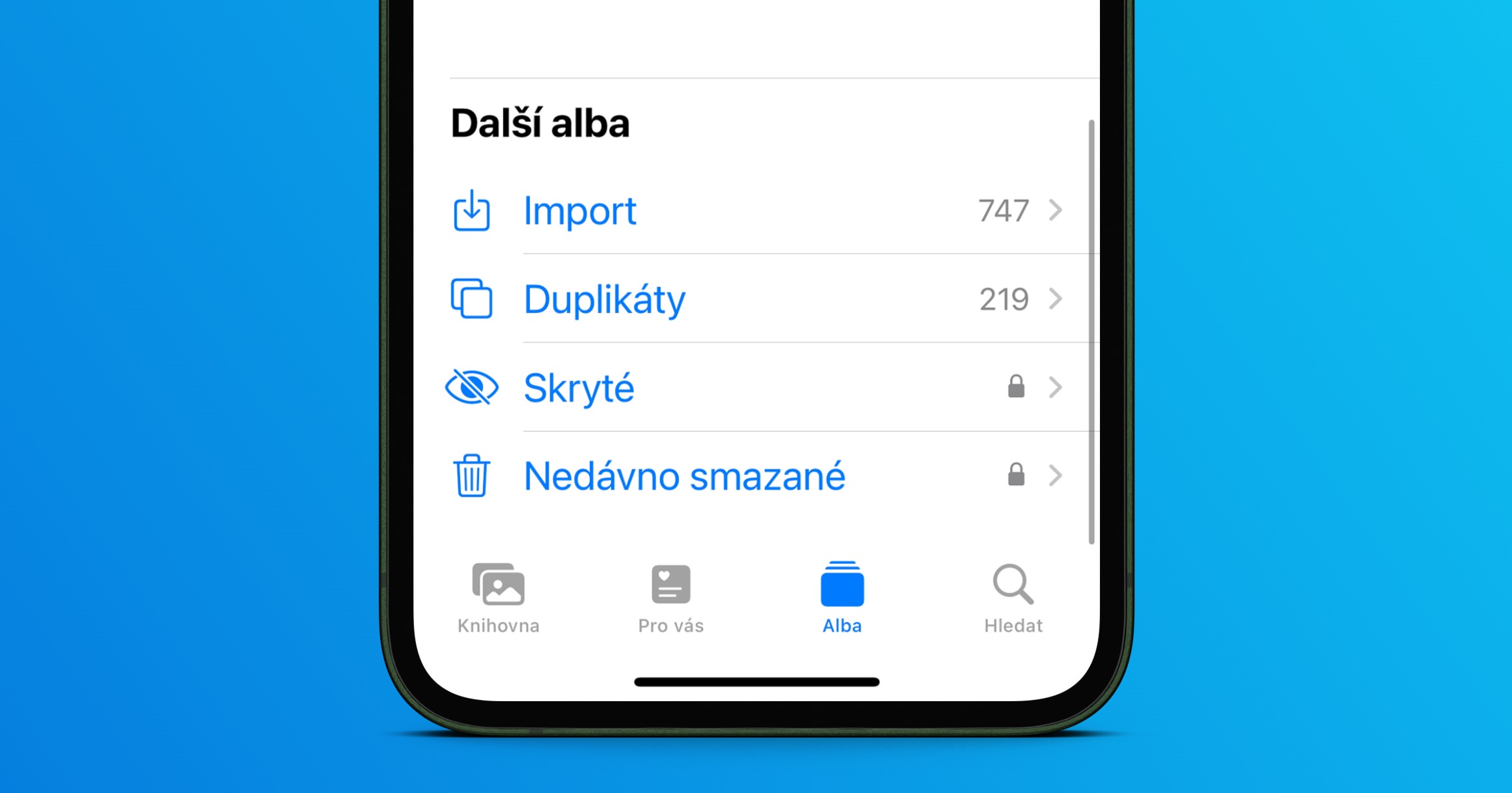

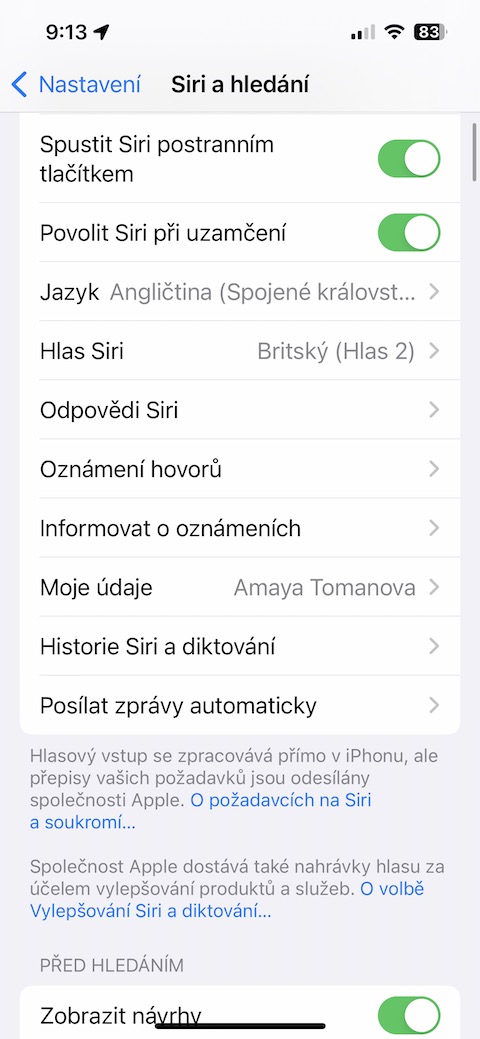
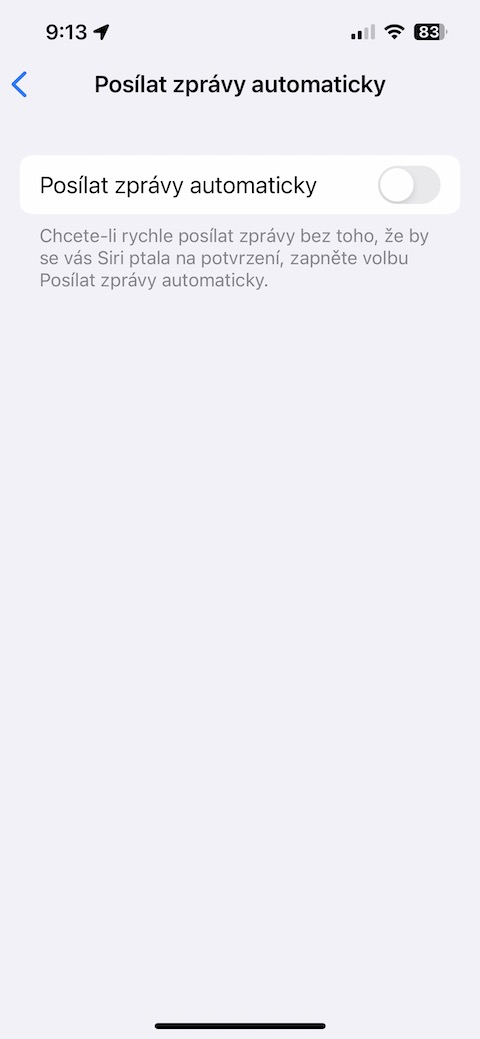
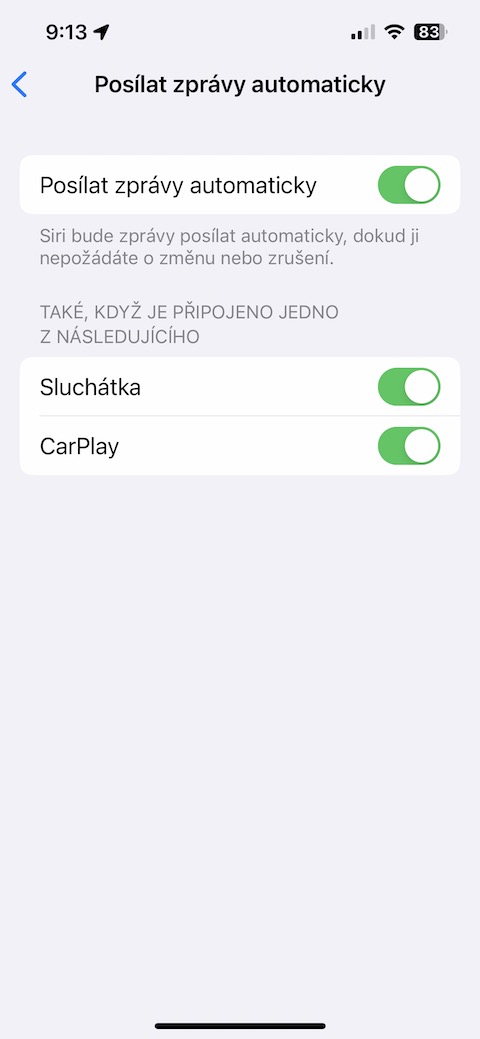
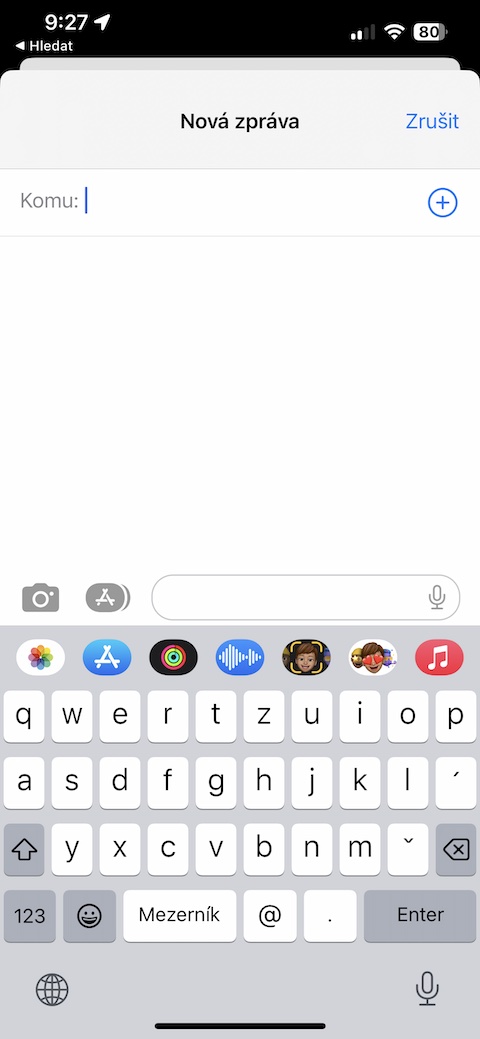
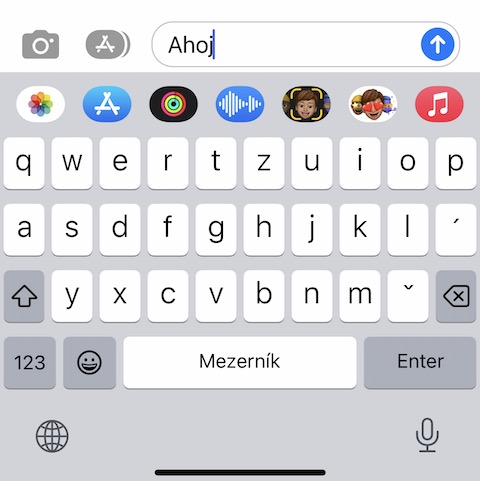






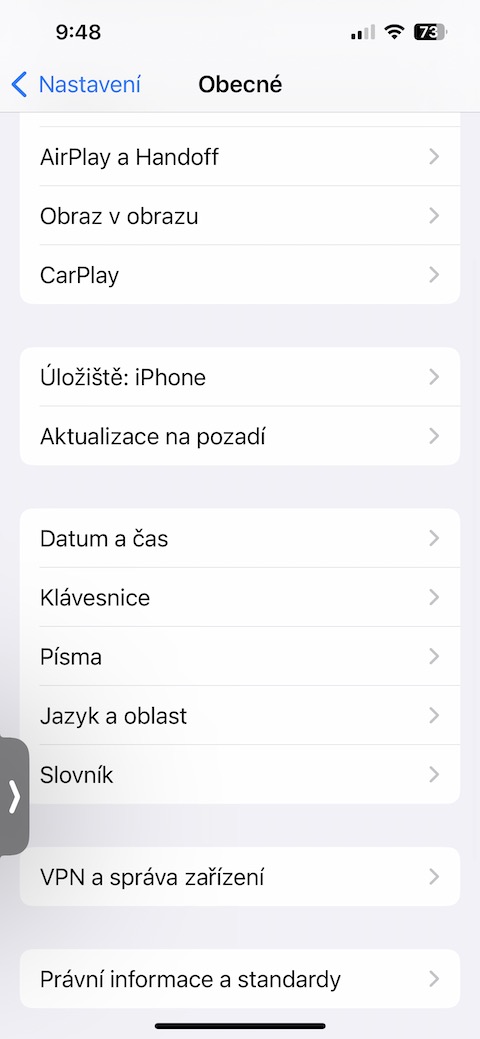
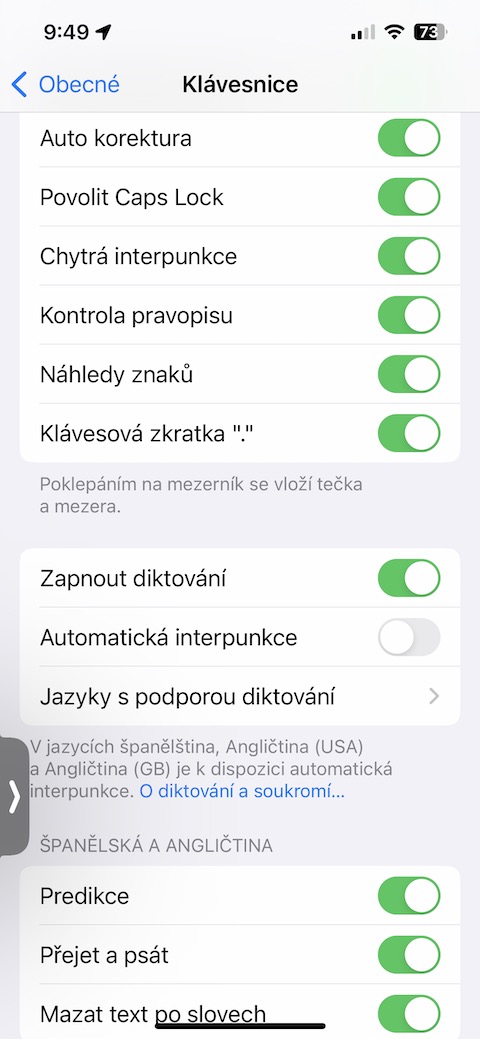
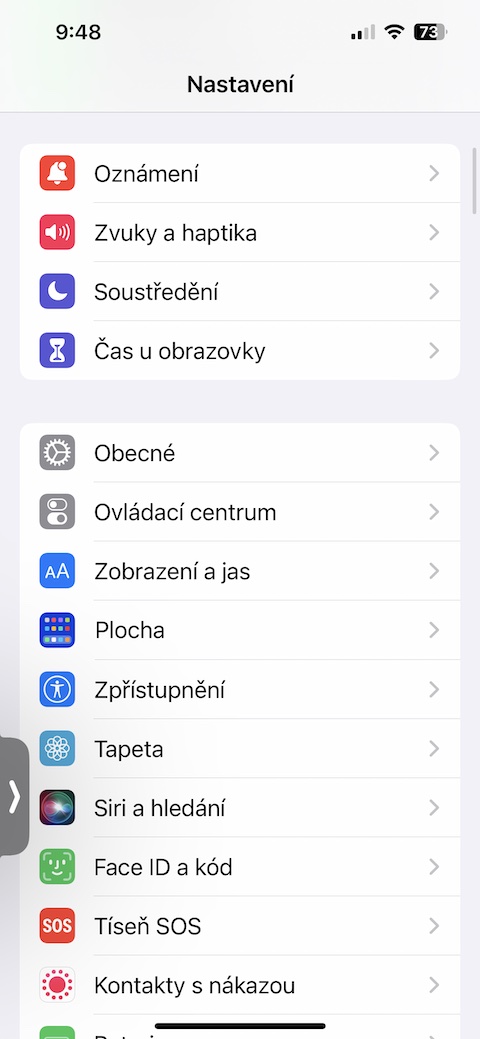

 Полет около света с Apple
Полет около света с Apple